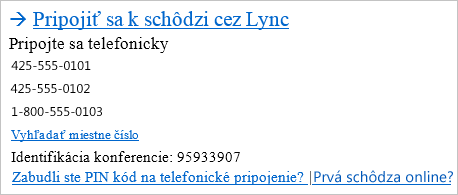Väčšinou je pripojenie k schôdzi Lync rovnako jednoduché ako kliknutie na prepojenie na schôdzu a výber možnosti zvuku. Niekedy však veci nefungujú, ako by sme chceli, a možno bude potrebné skontrolovať nastavenia, vymyslieť iné riešenie alebo sa pripojiť inak.
Môžete sa pripojiť z ľubovoľného miesta, ako je napríklad letisko, kaviareň, hotel alebo dokonca mobilné zariadenie, keď ste na cestách. Všetko, čo potrebujete, je vybrať možnosť v závislosti od vašej polohy a zariadení, takže sa môžete rýchlo pripojiť k schôdzi, a to aj v prípade, že narazíte na problém.
Tipy:
-
Informácie o Lync funkciách miestnosti na schôdzu vrátane možností zvuku, videa, prezentácií, účastníkov a rozložení nájdete v téme Úvodné informácie o miestnosti na schôdzu cez Lync alebo podrobnosti o miestnosti na schôdzu pre používateľov Lyncu Basic 2013.
Pripojiť sa pomocou Lync
-
V žiadosti o schôdzu kliknite na položku Pripojiť sa Lync schôdzi.
-
V okne Pripojiť sa k zvukovému prenosu zo schôdze vyberte požadované zvukové pripojenie.
|
Možnosť Pripojiť sa k zvukovému prenosu zo schôdze |
Kedy vybrať túto možnosť |
|
Použiť Lync (najvyššia kvalita zvuku a obrazu) |
(Odporúča sa) Túto možnosť použite, ak má váš počítač vstavaný mikrofón a reproduktory alebo ak máte pripojenú náhlavnú súpravu. Ak nechcete, nemusíte použiť kameru, ale i tak môžete sledovať videá ostatných účastníkov. |
|
Zavolať mi na |
Ak chcete, aby vám Lync zavolal na ľubovoľné číslo, napríklad domov alebo mobilný telefón, vyberte položku Zavolať mi. Jednoducho zadajte nové číslo alebo použite čísla zo zoznamu, načítané z možností Telefóny (ak ste čísla už nastavili). |
|
Nepripájať sa k zvukovému prenosu |
Ak sa chcete k schôdzi pripojiť cez telefón alebo sa chcete k zvukovému prenosu pripojiť neskôr, vyberte možnosť Nepripájať sa k zvukovému prenosu. Čísla pre zvukové hovory a identifikácia konferencie sú zobrazené v žiadosti o schôdzu. |
Tipy:
-
Zobrazenie Schôdze umožňuje rýchlo skontrolovať nadchádzajúce schôdze v daný deň bez toho, aby ste museli prejsť do kalendára. K schôdzi Lync sa môžete pripojiť priamo z karty Schôdze , ak ju v rámci vašej spoločnosti nastavil organizátor.
-
V hlavnom okne Lync kliknite na kartu Schôdze a potom sa pripojte kliknutím pravým tlačidlom myši na Lync schôdzu.
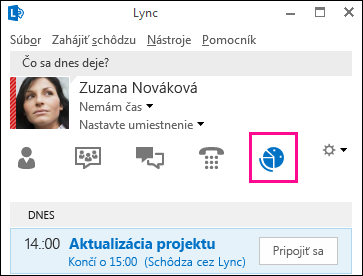
Pripojenie pomocou aplikácie Lync Web App
Lync Webová aplikácia je alternatívny spôsob, ako sa pripojiť k schôdzi, ak nemáte nainštalované Lync. Automaticky sa otvorí a pripojí vás k schôdzi. Ďalšie informácie získate po kliknutí na položku Pripojiť sa k schôdzi cez Skype pomocou Webová aplikácia Skype for Business.
Pripojenie iba cez telefón
Ak ste na cestách a nemáte prístup k počítaču, k schôdzi sa môžete jednoducho pripojiť cez telefón. Nezabudnite si pred schôdzou poznamenať čísla konferencie a identifikačné údaje z pozvánky. Pozrite si tému Pripojenie k schôdzi cez Lync cez telefón.
Problémy so zvukom
-
Testovanie zvukového zariadenia
Ak nepočujete zvuk alebo ľudia nepočujú vás, najprv otestujte svoje zvukové zariadenie:
-
Zapojte náhlavnú súpravu alebo použite mikrofón a reproduktory počítača.
-
Ukážte myšou na ikonu telefónu/mikrofónu

-
Vyberte zvukové zariadenie, nastavte reproduktor a vypnite stlmenie mikrofónu.
-
Nezabudnite tiež vypnúť stlmenie reproduktorov počítača.
Tip: Ak váš počítač nemá mikrofón a reproduktory alebo ak nechcete použiť zvuk počítača, k schôdzi sa môžete pripojiť cez telefón.
-
Kde sa nachádzajú čísla a prístupové kódy na pripojenie k schôdzi cez telefón?
-
Ak uprednostňujete pripojenie k schôdzi cez telefón namiesto použitia zvuku cez počítač, čísla konferencie a identifikácie nájdete v žiadosti o schôdzu. Keď cestujete, môžete tiež v žiadosti o schôdzu kliknúť na položku Vyhľadať miestne číslo.
-
Nájdenie PIN kódu (prístupového kódu) na zvukový prenos zo schôdze
Ak sa chcete ako prezentujúci zúčastniť schôdze prostredníctvom verejného alebo mobilného telefónu alebo ak má schôdza nastavenú vysokú úroveň zabezpečenia, budete potrebovať PIN kód. V iných prípadoch PIN kód nepotrebujete, stačí zavolať a čakať na pripojenie.
Ak potrebujete PIN kód a nepamätáte si, čo to je, kliknite na položku Zabudli ste PIN kód na telefonické pripojenie? v žiadosti o schôdzu a postupujte podľa pokynov na stránke na obnovenie.
-
Riešenie problémov s nízkou kvalitou zvuku
Kvalita zvuku závisí od siete a zariadenia, ktoré používate. Používajte drôtové sieťové pripojenie, bezdrôtové pripojenie v počítači vypnite. Ak musíte použiť bezdrôtové pripojenie, skontrolujte, či máte dostatočne silný signál. Na zlepšenie zvuku použite aj kvalitnú náhlavnú súpravu. Ďalšie informácie nájdete v téme Telefóny a zariadenia kvalifikované pre Microsoft Skype for Business (Lync).